轻松学Excel:[21]批量替换单元格旁边的值
有众多朋友搞不懂这款EXCEL的软件有关教程,下面神奇下载软件教程分栏小编给众人送上轻松学Excel:[21]批量替换单元格旁边的值内容,希望能对大家有所帮助,继续往下看吧!
对于在Excel中处理数据的用户来说,经常会遇见需要将指定的单元格旁边的单元格值批量修改。但是,指定单元格旁边的值,可能与整个excel表格中的其他单元格的值有重复。那么,遇见这种情况,应该怎么修改呢?请阅读下文,了解如何修改指定单元格旁边的单元格的值。
工具
Microsoft Office Excel
方法步骤
如下图所示,本文要达成的目标是,将所有的组长的绩效工资由400改成450:
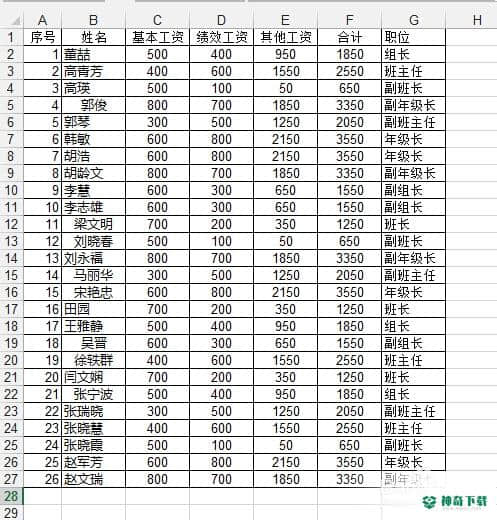
选择职位列,然后右击,选择剪切:
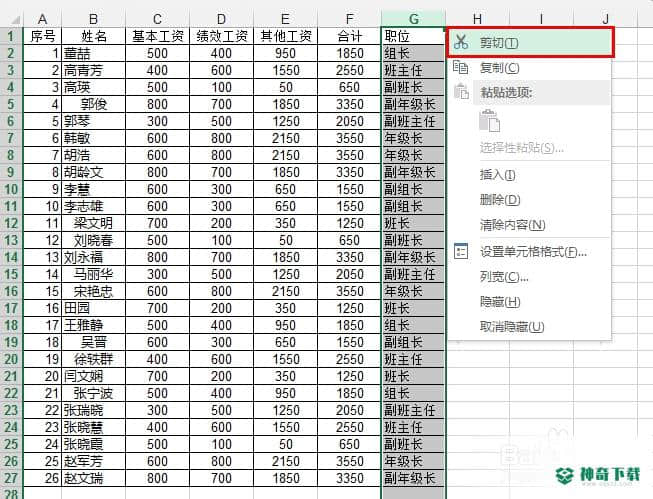
右击绩效工资列,然后选择插入剪切的单元格:
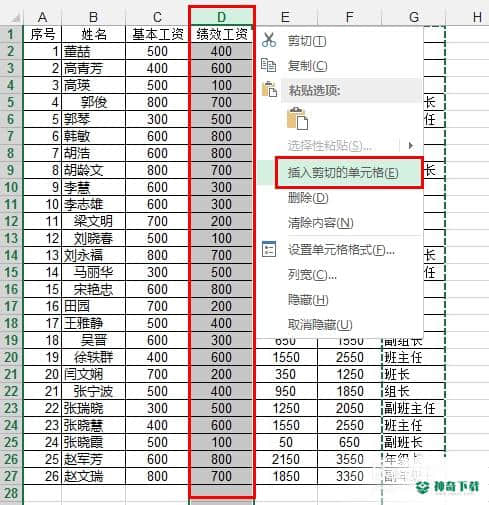
在旁边空白单元格位置输入组长和要修改的450,然后修改这两个单元格的格式,使其与需要修改的单元格的格式相同,然后右击两个单元格,选择复制:
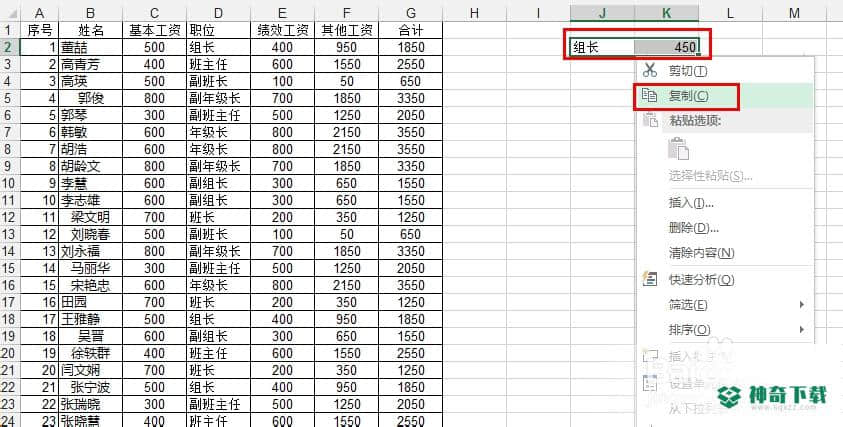
选择职位列,然后按键盘上的Ctrl+F,查找内容位置输入组长,然后点击选项,勾选单元格匹配后,点击查找全部:
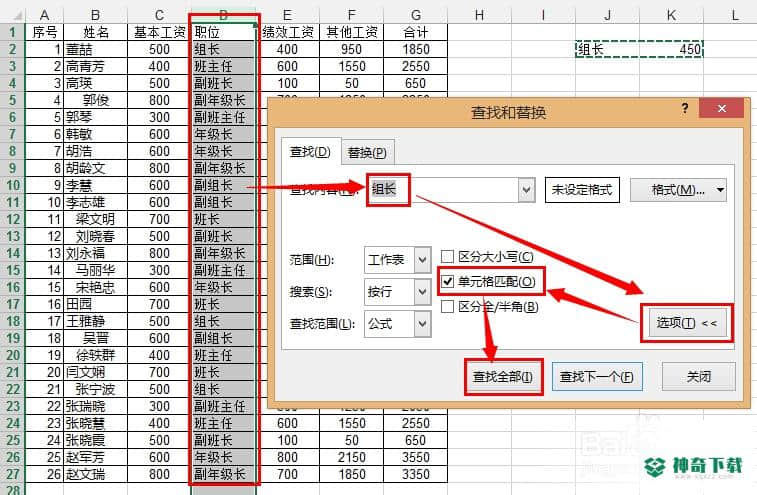
点击选择下面的查找结果,然后按键盘上的Ctrl+A,全选搜索结果后,点击关闭:
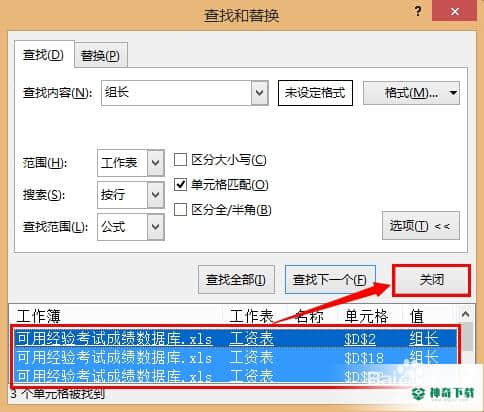
如下图所示,即已经将所有的组长职位和后面对应的绩效工资都被选中了。按键盘上的回车键,即可将数据直接填充修改:
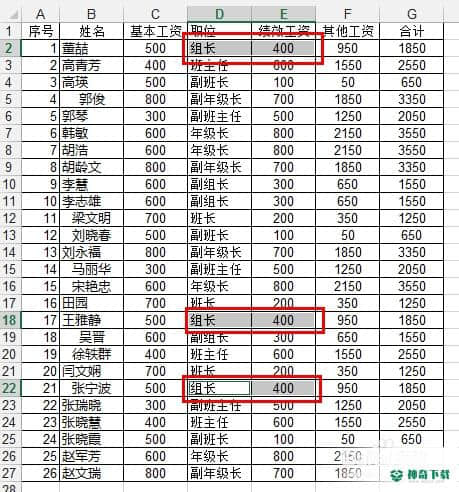
如下图所示,即已经修改了指定单元格旁边的数值了。删除在空白处输入的组长和450两个单元格:
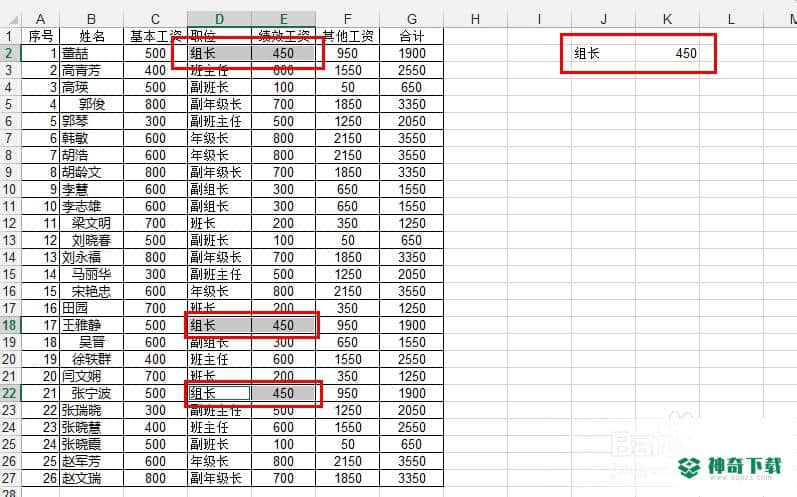
将职位列剪切回原来的位置,目标达成:
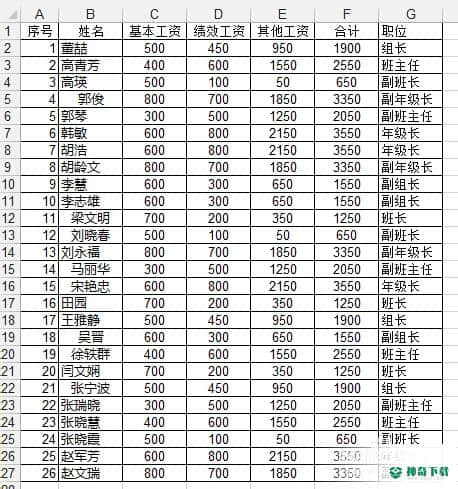
注意事项
只能修改指定单元格下面或者右面单元格的值,不能修改指定单元格旁边的旁边的单元格值。
(共篇)上一篇:制作漂亮的环形图|下一篇:上面就是关于《轻松学Excel:[21]批量替换单元格旁边的值》软件文章全部内容了,希望能够帮到正在需要EXCEL软件教程朋友!更多精彩EXCEL软件内容教程,请多关注神奇下载!
相关文章
Excel2010创建迷你图(excel2010迷你图创建在哪里)
excel打印如何使用自定義的紙張(EXCEL如何自定义公式)
近期热门










